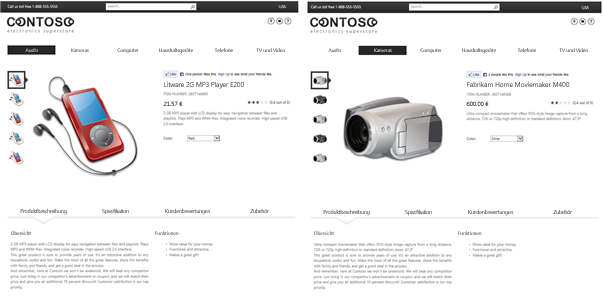Hinweis: Wir möchten Ihnen die aktuellsten Hilfeinhalte so schnell wie möglich in Ihrer eigenen Sprache bereitstellen. Diese Seite wurde automatisiert übersetzt und kann Grammatikfehler oder Ungenauigkeiten enthalten. Unser Ziel ist es, Ihnen hilfreiche Inhalte bereitzustellen. Teilen Sie uns bitte über den Link am unteren Rand dieser Seite mit, ob die Informationen für Sie hilfreich sind. Hier finden Sie den englischen Artikel als Referenz.
Vorbereitende Schritte
Stellen Sie vor dem Zuweisen einer Kategorieseite und einer Katalogelementseite Folgendes sicher:
-
Sie können die verwaltete Navigation.
-
Sie erstellen einen navigationsausdruckssatz. Finden Sie unter Erstellen und Verwalten von Ausdrücken in einem Ausdruckssatz.
-
Führen Sie eine der folgenden Aktionen aus:
-
Angeben, dass SharePoint automatisch eine Kategorieseite erstellt und Katalog Seite Element, wenn Sie Ihre Veröffentlichungswebsite mit einem Katalog verbinden.
-
Erstellen Sie eine Kategorieseite und einer katalogelementseite. Finden Sie unter wie: Anpassen des Seitenlayouts für eine Katalog basierende Website in SharePoint 2013.
-
-
Sie sind Mitglied der SharePoint-Gruppe "Besitzer".
Zuweisen einer Kategorieseite und einer Katalogelementseite zu einem Ausdruck
Wenn Sie eine Kategorieseite zu einem Ausdruck zuweisen, wird die Seite, die Sie zuweisen, ebenfalls den untergeordneten Elementen des Ausdrucks zugewiesen.
Wichtig: Sie sollten nur Kategorieseiten und Katalogelementseiten zu einem Ausdruck zuweisen, wenn der Ausdruckssatz als Kategorisierungsausdruckssatz für den Kataloginhalt verwendet wird.
-
Wählen Sie von Einstellungen

-
Wählen Sie auf der Seite Websiteeinstellungen im Abschnitt Websiteverwaltung die Option Terminologiespeicherverwaltung.
-
Wählen Sie auf der Seite Terminologiespeicher-Verwaltungstool im Abschnitt TAXONOMIETERMINOLOGIESPEICHER den Ausdruck aus, dem Sie eine Kategorieseite und eine Katalogelementseite zuweisen möchten.
-
Wählen Sie die Registerkarte AUSDRUCKGESTEUERTE SEITEN aus.
-
Um einem Ausdruck eine Kategorieseite zuzuweisen, aktivieren Sie im Abschnitt Zielseiteneinstellungen das Kontrollkästchen Ändern der Zielseite für diesen Begriff, und geben Sie die URL der Kategorieseite ein, die Sie zuweisen möchten. Alternativ können Sie die Schaltfläche Durchsuchen wählen und dann die Kategorieseite auswählen, die Sie dem Ausdruck zuweisen möchten.
-
Um den untergeordneten Elementen eines Ausdrucks eine Kategorieseite zuzuweisen, aktivieren Sie das Kontrollkästchen Ändern der Zielseite für untergeordnete Begriffe, und geben Sie die URL der Kategorieseite ein, die Sie zuweisen möchten. Alternativ können Sie die Schaltfläche Durchsuchen wählen und dann die Kategorieseite auswählen, die Sie den untergeordneten Ausdrücken zuweisen möchten.
-
Um eine Katalogelementseite für Katalogelemente zuzuweisen, die mit dem aktuellen Ausdruck kategorisiert sind, aktivieren Sie Katalogelementseite für diese Kategorie ändern, und geben Sie die URL der Katalogelementseite ein, die Sie zuweisen möchten. Alternativ können Sie die Schaltfläche Durchsuchen wählen und dann die Katalogelementseite auswählen, die Sie Katalogelementen zuweisen möchten, die mit dem Ausdruck kategorisiert sind.
-
Um eine Katalogelementseite für Katalogelemente zuzuweisen, die mit einem untergeordneten Ausdruck des aktuellen Ausdrucks kategorisiert sind, aktivieren Sie Katalogelementseite für untergeordnete Kategorien ändern, und geben Sie die URL der Katalogelementseite ein, die Sie zuweisen möchten. Alternativ können Sie die Schaltfläche Durchsuchen wählen und dann die Katalogelementseite auswählen, die Sie zuweisen möchten.
Informationen zur Kategorieseite und zur Katalogelementseite
Kategorieseiten und Katalogelementseiten sind Seitenlayouts, die Sie verwenden können, um Kataloginhalte in konsistenter Weise auf Ihrer gesamten Website anzuzeigen. Wenn Sie diese Seiten verwenden, müssen Sie nicht zahlreiche Einzelseiten für Inhalt erstellen, den Sie in konsistenter Weise auf Ihrer gesamten Website anzeigen möchten.
Stellen Sie sich beispielsweise vor, Sie haben eine Website, über die Sie elektronische Geräte verkaufen. Das Layout und die Struktur der Seite, auf der MP3-Player angezeigt werden, sollte mit Layout und Struktur der Seite, auf der Kameras angezeigt werden, konsistent sein. Anstatt also eine Seite für die Anzeige von MP3-Playern und eine Seite für die Anzeige von Kameras zu erstellen, können Sie eine Kategorieseite erstellen und diese für die Anzeige der Inhalte beider Produktgruppen verwenden.
Im Folgenden sehen Sie ein Beispiel dafür, wie eine Kategorieseite zur Anzeige zwei verschiedener Produktkategorien verwendet wird.
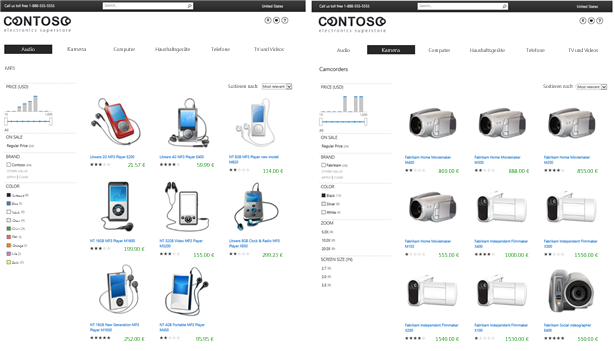
Analog sollten das Layout und die Struktur einer Seite, auf der ein MP3-Player angezeigt wird, mit Layout und Struktur einer Seite, auf der eine Kamera angezeigt wird, konsistent sein. Statt eine Seite für jeden einzelnen Artikel zu erstellen, können Sie eine Katalogelementseite erstellen und diese verwenden, um Inhalt für jedes Element anzuzeigen.
Im Folgenden sehen Sie ein Beispiel dafür, wie eine Katalogelementseite zur Anzeige zwei verschiedener Produkte verwendet wird.